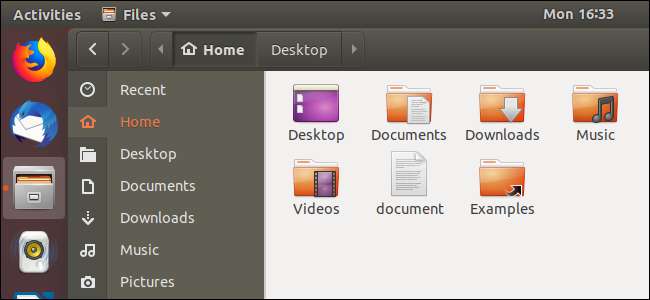
EN Linux live USB-stasjon er vanligvis en tom skifer hver gang du starter den. Du kan starte den opp, installere programmer, lagre filer og endre innstillinger. Men så snart du starter på nytt, blir alle endringene dine fjernet, og du er tilbake til et nytt system. Dette kan være nyttig, men hvis du vil ha et system som fortsetter der du slapp, kan du opprette en live USB med vedvarende lagring.
Hvordan vedvarende lagring fungerer
Når du oppretter en USB-stasjon med utholdenhet, tildeler du opptil 4 GB av USB-stasjonen til en vedvarende overleggsfil. Eventuelle endringer du gjør på systemet - for eksempel å lagre en fil på skrivebordet, endre innstillingene i et program eller installere et program - lagres i overleggsfilen. Når du starter USB-stasjonen på en hvilken som helst datamaskin, vil filene, innstillingene og installerte programmene være der.
Dette er en ideell funksjon hvis du vil ha et live Linux-system på en USB-stasjon og bruke på forskjellige PCer. Du trenger ikke å konfigurere systemet ditt fra bunnen av hver gang du starter. Du ikke gjør det trenger utholdenhet hvis du bare bruker en USB-stasjon for å installere Ubuntu og deretter kjører den fra harddisken din etterpå.
Det er noen begrensninger. Du kan ikke endre systemfiler, som kjernen. Du kan ikke utføre større systemoppgraderinger. Du kan heller ikke installere maskinvaredrivere. Du kan imidlertid installere de fleste applikasjoner. Du kan til og med oppdatere de fleste installerte applikasjoner, slik at du kan være sikker på at den vedvarende USB-stasjonen har den nyeste versjonen av nettleseren du foretrekker.
Persistence fungerer ikke med alle Linux-distribusjoner. Vi har testet den med de nyeste versjonene av Ubuntu — Ubuntu 18.04 LTS og Ubuntu 19.04 — og den fungerer. Det skal også fungere med Ubuntu-baserte Linux-distribusjoner. Tidligere hadde vi flaks med Fedora også. Bare last ned den aktuelle ISO-filen og følg instruksjonene nedenfor.
Oppdater : Rufus, som Vi anbefaler for enkelt å lage live USB-stasjoner på Windows, støtter nå vedvarende lagring i sine nyeste versjoner. Tidligere versjoner gjorde det ikke, noe som nødvendiggjorde prosessen nedenfor. Prøv Rufus hvis du bruker Windows og vil unngå Linux-kommandolinjeprosessen nedenfor.
I SLEKT: Hvordan lage en oppstartbar Linux USB Flash Drive, den enkle måten
Hvordan lage en vedvarende Ubuntu USB-stasjon på Ubuntu
Du trenger en datamaskin som allerede kjører Ubuntu for å utføre denne prosessen. Du trenger også en USB-stasjon med nok lagringskapasitet for å konfigurere utholdenhet. Vi brukte en 16 GB-stasjon, men en 8 GB-stasjon ville også fungert. Jo større stasjonen er, desto mer vedvarende lagring kan du ha.
Grub-, boot- og Ubuntu-partisjonene tar mindre enn 2 GB. Resten av plassen på USB-stasjonen vil bli brukt til
casper-rw
og
usbdata
skillevegger.
De
casper-rw
partisjon brukes til vedvarende lagring. For eksempel lagres programvare du installerer og innstillingsfiler her.
De
usbdata
partisjonen blir formatert med NTFS-filsystemet. Den vil være tilgjengelig for Linux, Windows og macOS. Denne partisjonen er også tilgjengelig fra live Ubuntu på USB-stasjonen. Dette betyr at alle filer som er kopiert til
usbdata
partisjon fra en annen datamaskin vil være tilgjengelig for din live Ubuntu.
Med andre ord,
usbdata
partisjon fungerer som en "delt mappe" mellom live Ubuntu og hvilken som helst annen datamaskin du kobler USB-stasjonen til. Det er ganske kult.
Skjermbildet nedenfor viser hvordan de resulterende partisjonene så ut på 16 GB-stasjonen.

Selv om en 16 GB USB-stasjon ble brukt til å undersøke denne artikkelen, ville en 8 GB-stasjon fungere like bra. Det ville rett og slett ha mindre lagringsplass.
Først må du laste ned Personlig ISO-fil du vil plassere på USB-stasjonen.
Merk : Hvis du oppretter en live USB-stasjon fra en live disk, må du forsikre deg om at Ubuntu's Universe repository er aktivert før du fortsetter. Du kan gjøre det ved å kjøre følgende kommando:
sudo add-apt-repository universet
For det andre kalles verktøyet du skal bruke
mkusb
. Det er ikke en del av standard Ubuntu-installasjonen. Du må installere den. For å gjøre det, skriv inn følgende tre kommandoer. Den første kommandoen legger til
mkusb
repository slik at Ubuntu vet hvor du skal installere
mkusb
fra.
sudo add-apt-repository ppa: mkusb / ppa

Den neste kommandoen tvinger Ubuntu til å oppdatere pakkelistene for de registrerte arkivene.
sudo apt-get oppdatering

Vi kan nå fortsette å installere
mkusb
pakke, med denne kommandoen:
sudo apt install - installer-anbefaler mkusb mkusb-nox usb-pack-efi

De
mkusb
programmet gjør en fantastisk jobb med å identifisere USB-stasjoner. Det er flott, men det er ingenting som å vite selv. Når
mkusb
forteller deg at den kommer til å tørke helt av en bestemt stasjon, kan du være sikker på at det er USB-stasjonen du planlegger å bruke, og ikke en annen enhet på systemet ditt.
Skriv inn følgende kommando i et terminalvindu. De
lsblk
kommando
lister opp blokkeringsenhetene
på datamaskinen. Hver stasjon har en blokkanordning tilknyttet.
lsblk

Resultatet fra
lsblk
viser stasjonene som er koblet til datamaskinen din. Det er en intern harddisk på denne maskinen som heter
sda
og det er en partisjon på den som heter
overlevering1
.
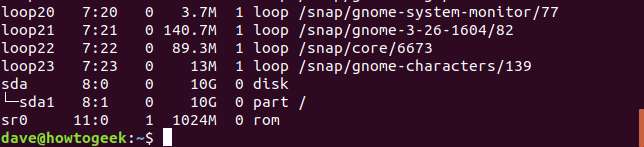
Koble til USB-stasjonen og bruk
lsblk
kommandoen en gang til. Resultatet fra
lsblk
vil ha endret seg. USB-stasjonen vil nå bli oppført i utgangen.

Det er en ny oppføring som heter
baderom
i listen. Den har en partisjon kalt
sdb1
. Det er USB-stasjonen.
Hvis du allerede har mer enn en stasjon på datamaskinen, vil navnet på USB-stasjonen være annerledes. Uansett hvordan den heter, enheten som var
ikke
i forrige
lsblk
oppføring
må
være USB-stasjonen.
Når du vet hvilken enhet USB-stasjonen din er, kan du starte den
mkusb
. Trykk på Super (Windows) -tasten og skriv “mkusb”. De
mkusb
ikonet vises. Klikk på ikonet eller trykk Enter.

En dialog vil spørre deg om du vil kjøre dus (Do USB Stuff) versjonen av
mkusb
. Klikk på “Ja” -knappen.
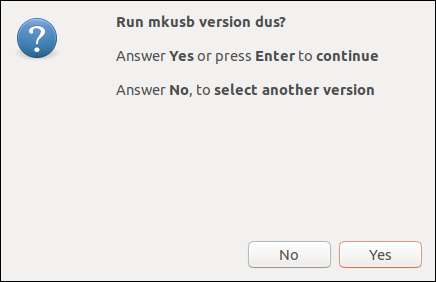
Et terminalvindu med svart bakgrunn vises, og en dialogboks vil be deg om passordet ditt. Skriv inn passordet ditt og klikk på “OK” -knappen.
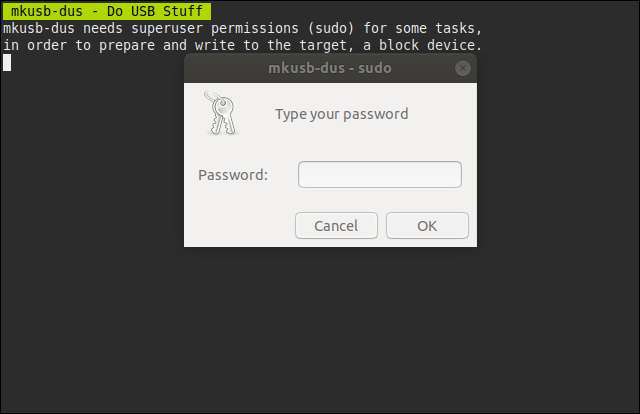
Advarsel : Denne prosessen vil tørke innholdet på USB-stasjonen!
Klikk “OK” i advarselsdialogen for å bekrefte at du forstår dette.
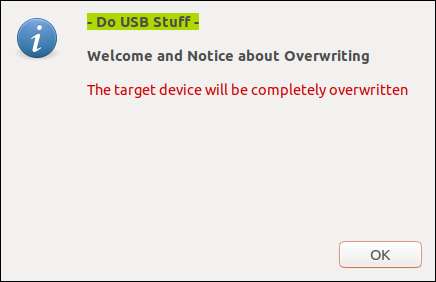
Klikk på “Install (make a boot device)” -oppføringen i listen, og klikk deretter på “OK” -knappen.
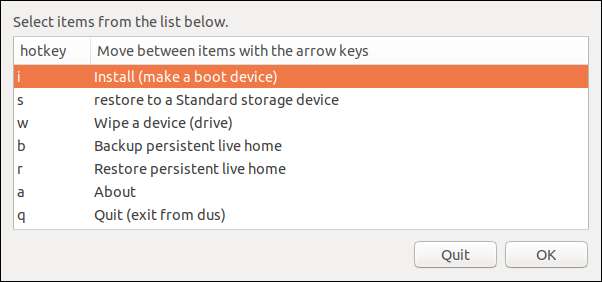
Velg "'Persistent live' - bare Debian og Ubuntu" -oppføringen i listen og klikk på "OK" -knappen.
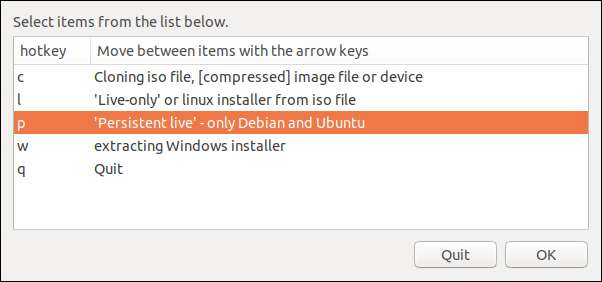
En dialogboks for filleser vises. Bla til Ubuntu ISO-filen du lastet ned, velg den, og klikk på den grønne “OK” -knappen.
I skjermbildet nedenfor velger vi Ubuntu 19.04 ISO-bildet fra nedlastingsmappen.
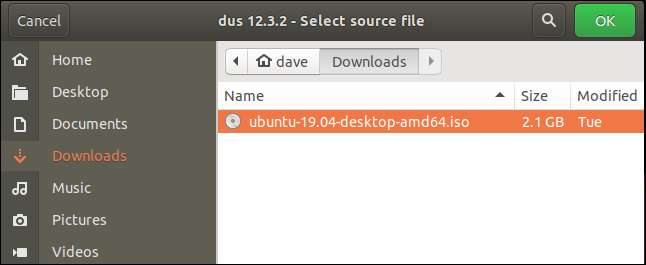
Du ser en liste over USB-stasjoner som er koblet til datamaskinen din. Dette lar deg velge riktig USB-stasjon.
Det var bare en USB-stasjon koblet til testmaskinen som ble brukt til denne artikkelen. Som vi bekreftet ovenfor heter det
baderom
. Vi har bekreftet at det er USB-stasjonen vi vil bruke, slik at vi kan fortsette med tillit. Klikk på “OK” -knappen.
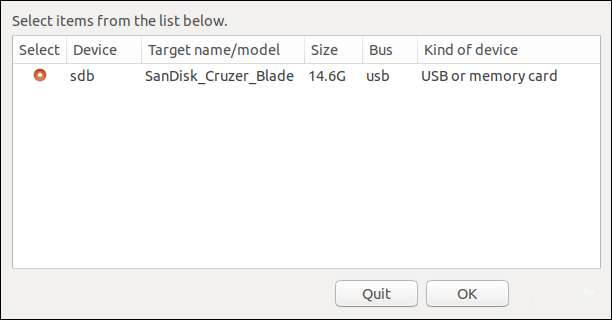
Når dialogen vist nedenfor, velger du “usb-pack-efi (standard grub fra ISO-fil)” oppføringen i listen og klikker på “OK” -knappen.
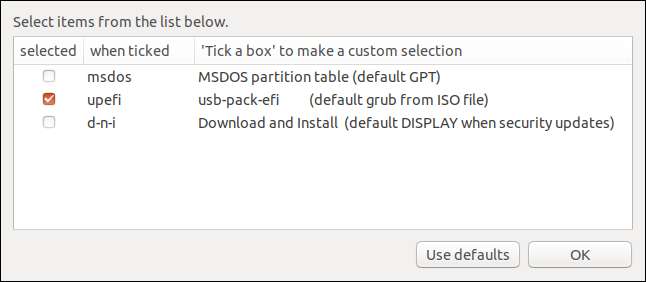
Du har ett alternativ å velge. Du kan velge hvor stor prosentandel av lagringsplassen som er for vedvarende lagring i
casper-rw
skillevegg. Resten vil bli brukt til
usbdata
partisjon, som har NTFS-filsystemet og også er tilgjengelig fra Windows-PCer og Mac-maskiner.
Hvis du er glad for å ha ledig plass på USB-stasjonen delt likt mellom disse to partisjonene, la glidebryteren stå på standardverdien og klikke på "OK" -knappen.
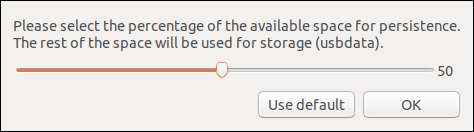
Nå må vi bare fortelle
mkusb
at vi er fornøyde med alle valgene våre og at det skal fortsette.
For å være klar, er dette det siste punktet du kan gå ut av. Hvis du er sikker på at du vil fortsette, velger du "Gå" -knappen og klikker på "Gå" -knappen.
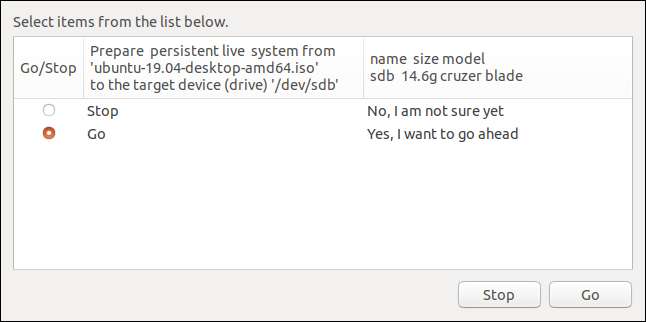
En fremdriftslinje viser hvor nær opprettelsesprosessen er for fullføring.
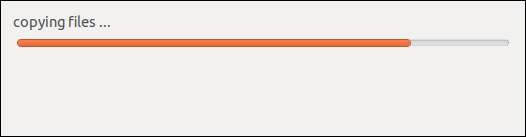
Den siste fasen av opprettelsen er å skylle filsystembufferne til USB-stasjonen. Du anbefales også å vente til du ser uttrykket “Arbeid gjort”. Det vil indikere at prosessen er fullført.
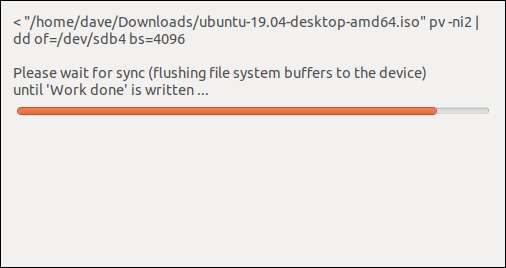
Når prosessen er fullført, vil du se en dialog med uttrykket “Arbeid utført” uthevet i grønt. Klikk på “OK” -knappen. Hvis noen andre dialogbokser vises, lukk dem ved å klikke på “Avslutt” -knappen.
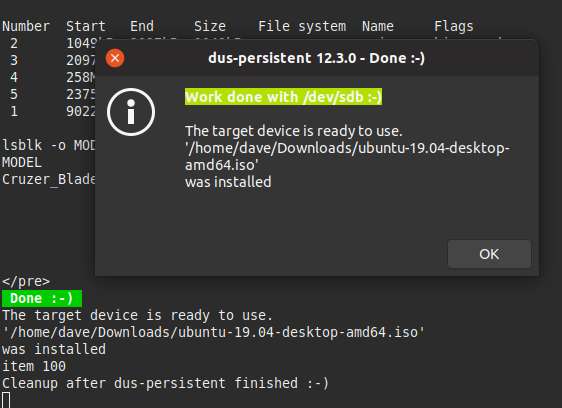
Noen få linjer med utdata vil bla gjennom terminalvinduet. Du blir bedt om å trykke "Enter" når du er klar.
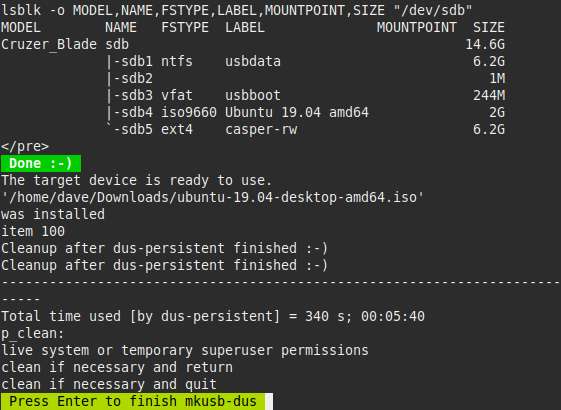
Når du trykker “Enter”, lukkes terminalvinduet. Du kan nå enten starte datamaskinen på nytt og starte opp fra USB-stasjonen eller trekk ut USB-stasjonen, ta den til en annen datamaskin og start den der.
I SLEKT: Hvordan starte datamaskinen fra en plate eller USB-stasjon
Hvordan lage en vedvarende Ubuntu USB-stasjon på Windows
Oppdater : Vi har blitt fortalt at metoden nedenfor (ved bruk av Linux Live USB Creator) ikke lenger fungerer med de nyeste versjonene av Ubuntu. Du må bruke metoden ovenfor i stedet.
Du trenger en stor nok USB-stasjon for å konfigurere utholdenhet. Ubuntu hevder selv at det trenger 2 GB lagringsplass på USB-stasjonen, og du trenger også ekstra plass for vedvarende lagring. Så hvis du har en 4 GB USB-stasjon, kan du bare ha 2 GB vedvarende lagring. For å ha maksimal mengde vedvarende lagring, trenger du en USB-stasjon på minst 6 GB.
Dessverre tilbyr ikke Rufus-verktøyet som Ubuntu offisielt anbefaler for å lage live Ubuntu USB-stasjoner på Windows, støtte for å lage systemer med vedvarende lagring. Mens vi anbefaler å bruke Rufus til å lage de fleste Ubuntu live USB-stasjoner, må vi bruke et annet verktøy for akkurat denne jobben. ( Oppdater : De nyeste versjonene av Rufus støtter nå vedvarende lagring!)
nedlasting Ubuntu ISO-filen du vil plassere på USB-stasjonen og Linux Live USB Creator applikasjon.
Sett inn USB-stasjonen du vil bruke, i datamaskinens USB-port, og start programmet "LiLi USB Creator" du nettopp har installert.
Velg USB-stasjonen du vil bruke i "Trinn 1: Velg nøkkel" -boksen.
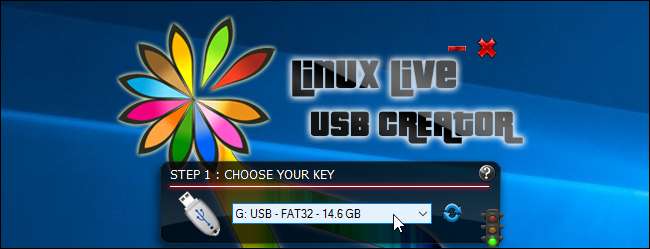
Gi den nedlastede Ubuntu ISO-filen. Klikk på “ISO / IMG / ZIP” -knappen under “Trinn 2: Velg en kilde”, bla til .ISO-filen på datamaskinen din, og dobbeltklikk den.
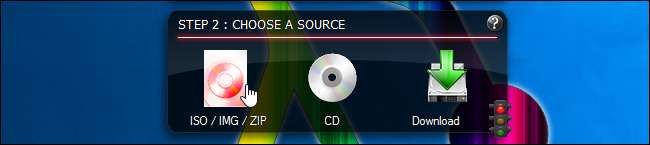
Bruk alternativene i “Trinn 3: Persistens” -delen for å velge hvor mye plass du vil bruke til vedvarende lagring på USB-stasjonen. Dra glidebryteren helt til høyre for å velge maksimal lagringsplass.

Du har nå konfigurert alle innstillingene du trenger for å konfigurere. For å lage din live USB-stasjon med vedvarende lagring, klikk på lynikonet under "Trinn 5: Opprett".
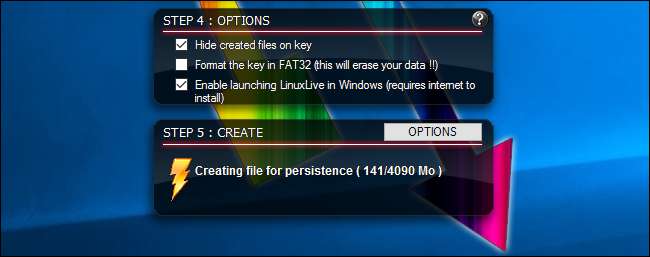
Gi verktøyet litt tid til å lage stasjonen. Når prosessen er ferdig, vil du se "Din LinuxLive-nøkkel er nå klar og klar!" beskjed. Du kan nå enten starte datamaskinen på nytt og starte opp fra USB-stasjonen eller koble fra USB-stasjonen, ta den til en annen datamaskin og starte den der.

For å bekrefte at vedvarende lagring fungerer som den skal, starter du USB-stasjonen og oppretter en mappe på skrivebordet, eller lagrer en fil på skrivebordet. Deretter slår du av systemet og starter live USB-stasjonen igjen. Du bør se mappen eller filen du plasserte på skrivebordet.







